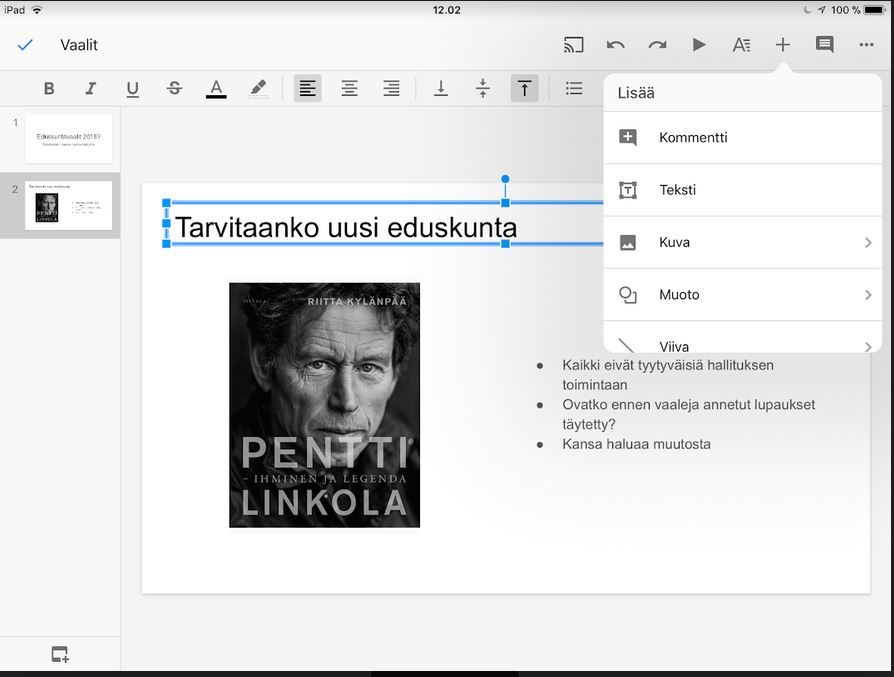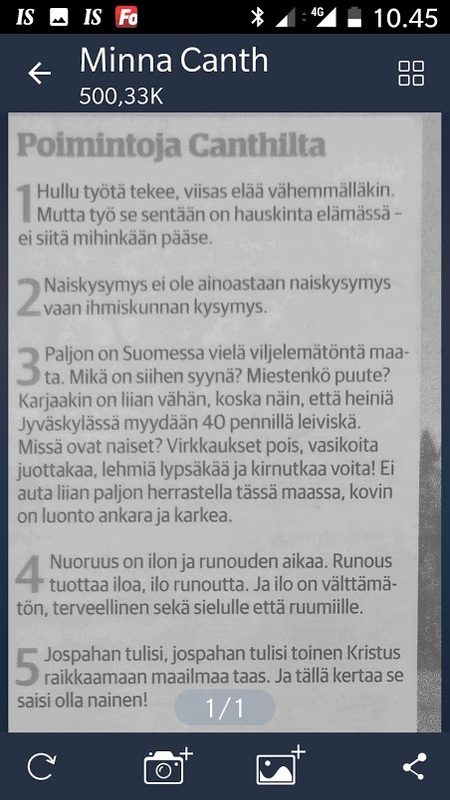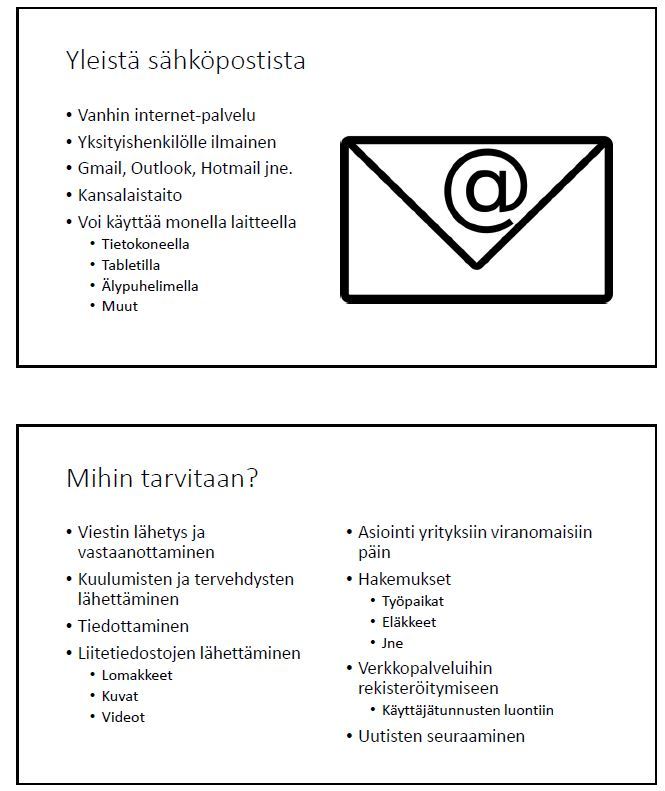Lisäharjoitukset
Harjoitus 1 / oma esittely & mitä haluan oppia
Harjoitus 2 / Miten tabletti eroaa tietokoneesta?
Harjoitus 3 / Tabletin lisälaitteet
Ohjelmien asentaminen / Googlen ohjelmat
Kirjaudu laitteen sovelluskauppaan omalla laitteella ja tunnuksella.
iPadissa sovelluskauppa on nimeltään App Store ja Android-laitteissa Play Kauppa tai Play Market. Kurssilla käytetään ilmaisia sovelluksia, jotka saattavat olla jo valmiiksi laitteessa (Android). Ne on hyvä päivittää ennen tehtävän aloitamista. Päivitys tehdään sovelluskaupan avulla.
Sovelluskaupan käyttöön iPadissa tarvitaan Apple- tili ja Android-laitteissa Google-tili. Molemmat tilit (=käyttäjätunnukset) luodaan laitetta käyttöön otettaessa.
Asenna sovelluskaupasta seuraavat ilmaiset sovellukset:
- Google Docs (Asiakirjat)
- Google Slides (Esitykset)
- Google Sheets (Taulukkolaskenta)
- Google Keep (Muistiinpanot)
- Google Translate (Kääntäjä)
- Google Chrome
Jos laitteella on nämä sovellukset niin tarkasta, että sinulla on tuoreimmat versiot eikä ohjelmiin ole saatavilla päivityksiä. Opettaja ohjaa.
Sijoita kuvakkeet ensimmäiselle Työpöydälle. Raahaa ne tarvittaessa sormieleillä viimeiseltä Työpöydältä tai Sovellukset-ryhmästä.
Tee sormieleillä kansio Google-sovellukset. Kansio luodaan Android- ja ios-standardin mukaisesti raahaamalla kuvake toisen päälle.
Kansioon voit asentaa myöhemmin muita mieleisiä Googlen sovelluksia.
Näitä sovelluksia käytettäessä on hyvä olla Googlen tili (Android-käyttäjillä on se on valmiina).
Aloita ohjelmiin tutustuminen Google Keep -sovelluksesta.
Tutki miten eri tavoin voit tehdä muistiinpanoja. Opettaja ohjaa ja auttaa tunnilla alkuun pääsemisessä.
Google Docs
Google Docs -harjoitus
Tallenna asiakirja tabletille nimellä tekoäly.
Voit muotoilla asiakirjan vapaasti ja asiakirjan ei tarvitse olla mallin mukainen.

Jatkoharjoituksia:
- Etsi tabletilla verkossa kuvia hakusanalla tekoäly
- Tallenna kuvat itsellesi omaan tablettiin
- Lisää kuva asiakirjaan

Google Slides / Esitykset
Kirjoita Google Slides -ohjelmalla oheisen mallin mukainen esitys.
Tee tekstit ja diat ensinnä. Lisää kuvat esitykseen lopuksi.
Kuvat saat googlaamalla (esim. hakusana eduskunta) ja tallentamalla ne omalle laittaalle.
Tekstin muotoilu ei tarvitse olla alla olevan kaltainen.
Tallenna asiakirja esimerkiksi nimellä Vaalilt
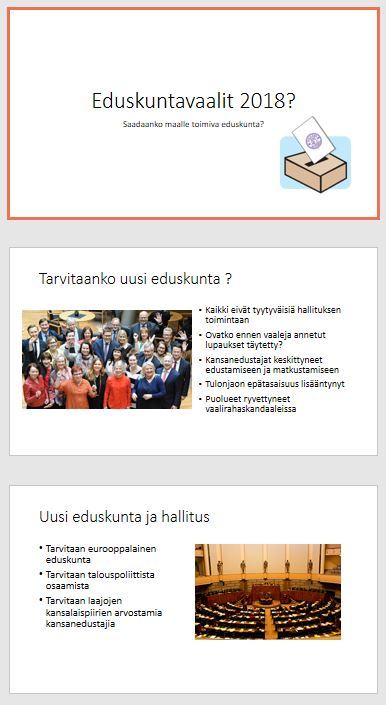
Kuva opettajan iPadistä